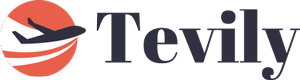手机视频压缩全攻略:如何高效减小文件大小?
压缩视频是一种常见的需求,特别是当你想通过手机发送视频或在社交媒体上分享视频时,压缩可以减小文件大小,节省存储空间和提高传输效率。在手机上压缩视频通常涉及到选择适当的应用程序或工具,这些工具可以帮助你调整视频的分辨率、比特率和编解码方式,以达到适当的压缩效果。让我们详细探讨如何在手机上进行视频压缩的方法和步骤。
1. 选择合适的应用程序或工具
在手机上进行视频压缩,首先需要选择合适的应用程序或工具。以下是一些常用的应用程序,它们提供了简便的视频压缩功能:
Video Compressor(iOS / Android):这是一款专门设计用于压缩视频的应用程序,支持选择视频质量、调整分辨率和比特率等功能。
HandBrake(iOS / Android):HandBrake 是一个免费开源的视频转码工具,虽然主要用于桌面操作系统,但也有一些移动端的替代版本或支持。
Video Converter(iOS / Android):提供了简单易用的界面,允许用户选择不同的压缩选项来减小视频文件的大小。
2. 步骤和操作指南
一旦选择了合适的应用程序或工具,接下来可以按照以下步骤进行操作:
步骤 1:安装和打开应用程序
从应用商店下载并安装选定的视频压缩应用程序。安装完成后,打开应用程序准备开始压缩视频。
步骤 2:导入视频文件
大多数应用程序都会提供一个“导入”或“添加文件”选项,用于选择你希望压缩的视频文件。根据应用程序的界面,从手机相册或文件夹中选择要压缩的视频。
步骤 3:选择压缩设置
展开全文
在导入视频后,通常可以看到一些压缩选项,包括:
视频质量:选择压缩后的目标视频质量。一般来说,选择中等或标准质量可以有效减小文件大小而不明显降低观看体验。
分辨率:调整视频的分辨率。降低分辨率可以显著减小文件大小,但会影响视频清晰度和细节。
比特率:控制视频的数据率。较低的比特率会减小文件大小,但可能会影响视频的清晰度和流畅度。
步骤 4:开始压缩
设置完毕后,一般会有一个“开始”、“压缩”或“转换”按钮,点击该按钮以启动压缩过程。时间长度会根据视频的大小和所选的压缩设置而有所不同。
步骤 5:保存压缩后的视频
完成压缩后,通常会有一个保存或导出选项,用于将压缩后的视频保存到手机相册或指定的文件夹中。
3. 压缩建议和技巧
除了基本的步骤之外,以下是一些额外的建议和技巧,帮助你更好地进行视频压缩:
选择适当的分辨率和比特率:根据视频的最终用途选择合适的分辨率和比特率。社交媒体平台通常会有推荐的视频上传规格,你可以根据需求进行调整。
保留原始备份:在压缩视频之前,建议先备份原始视频文件。这样即使压缩后不如预期,你仍然可以使用原始文件。
注意视频清晰度:压缩过程中保持视频的观看质量。过度压缩可能会导致画质下降,影响用户体验。
多试几次:如果第一次压缩效果不理想,可以尝试调整不同的设置再次压缩,直到达到满意的效果。
通过选择适当的应用程序或工具,并按照以上步骤操作,你可以在手机上轻松地压缩视频文件。这种能力使你可以更方便地分享视频内容,节省存储空间,并确保视频在上传到互联网或发送给他人时的流畅传输。记住,选择合适的压缩设置非常重要,以保证在减小文件大小的同时最大限度地保留视频的视觉质量和观看体验。
返回搜狐,查看更多